手机投屏到Win10电脑上怎么操作呢?
大家在玩手机的时候有没有一个苦恼:手机屏幕太小了,看久了眼睛又累又花,好想把手机屏幕投屏到电脑上,这样就可以解决问题了。下面小编就给大家讲讲手机投屏到Win10电脑上的操作方法。
方法:通过Win10自带的投影功能
第一步,也是最最最重要的一件事,就是手机和电脑要连接在同一个无线网络,听得懂吧?就是手机和电脑WiFi要连接同一个,名称是一模一样的。

第二步,我们开始操作Win10电脑,按键盘快捷键「Win + i」,「Win」就是「Alt」旁边那个有图标的键。按下后会出现一个「Windows设置」窗口。
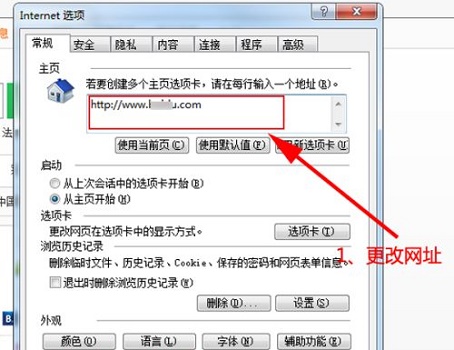
第三步,进入「Windows设置」的第一个选项「系统」,点击「投影到这台电脑」,将默认的「始终关闭」下拉项更改为「所有位置都可用」。
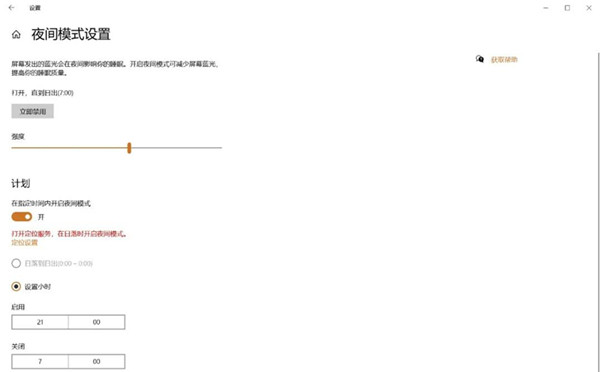
第四步,我们开始操作手机啦。现在的手机都带有无线投屏的功能,有的也叫做「多屏互动」,都是一样的。我们的任务就是找到这个功能并开启,比如我的小米手机,点击手机「设置」-「更多连接方式」,就能看到一个「无线显示」按钮。
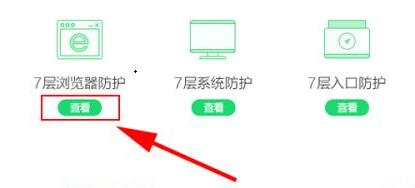
最后一步,把手机这个投屏按钮开启后,手机会自动扫描周围的投屏设备,看到电脑名称后我们就可以点击连接啦,稍等一会儿电脑就会提示「XX即将投影」,这样就投屏成功了。
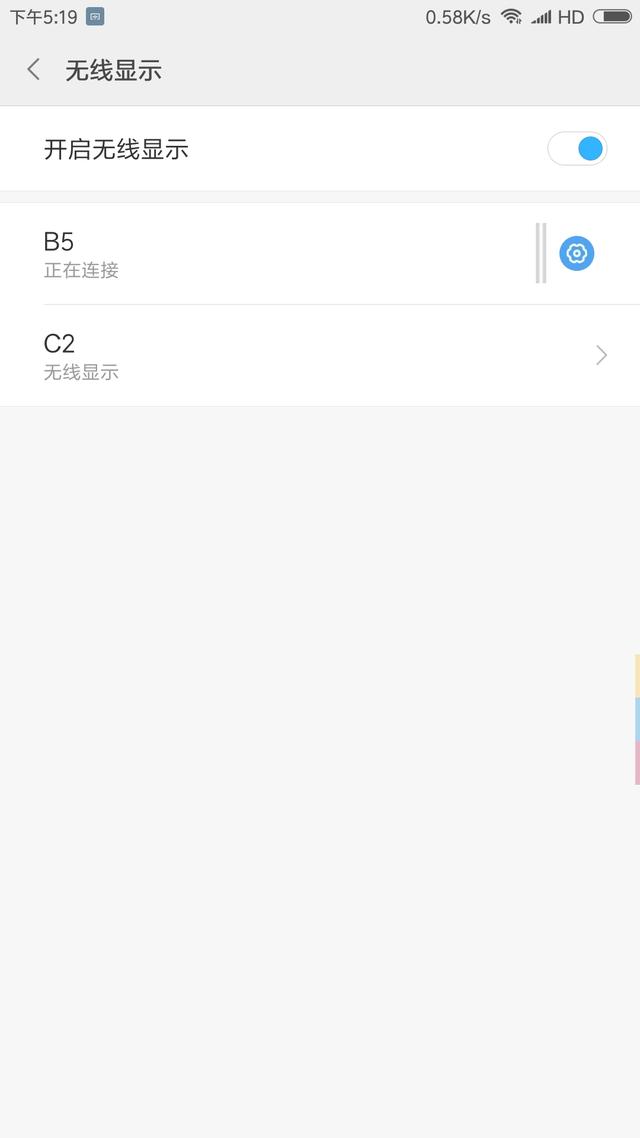
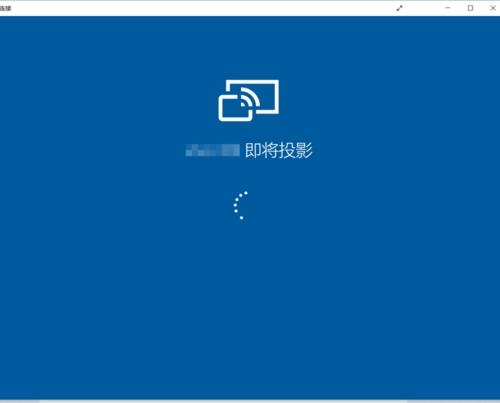
热门教程
笔记本Win7系统屏幕变小两侧有黑边怎么解决?
2Win11电脑任务栏图标重叠怎么办?任务栏图标重叠图文教程
3Win10如何强制删除流氓软件?Win10电脑流氓软件怎么彻底清除?
4Win10视频不显示缩略图怎么办?
5Win11安卓子系统安装失败
6Windows11打印机驱动怎么安装?Windows11打印机驱动安装方法分享
7Win7旗舰版COM Surrogate已经停止工作如何解决?
8Win7电脑字体怎么改回默认字体?Win7改回默认字体方法?
9Win11开始菜单怎么样设置在左下角?Win11开始菜单移至左下角步骤
10如何在Win11正式版中创建虚拟桌面?Win11正式版创建虚拟桌面的方法
装机必备 更多+
大家都在看
电脑教程专题 更多+
